
Microsoft के हस्ताक्षर संस्करण पीसी Microsoft स्टोर के सर्वश्रेष्ठ प्रसादों में से एक थे क्योंकि Microsoft ने अपने पीसी पर कोई ब्लोटवेयर के साथ विंडोज की एक स्वच्छ प्रतिलिपि का उपयोग किया था। Microsoft अब हस्ताक्षर संस्करण पीसी नहीं बनाता है, लेकिन आप किसी भी पीसी को एक में बदल सकते हैं।
एक पीसी खरीदना अक्सर आप के लिए भुगतान की तुलना में अधिक के साथ आता है
एक नया स्टोर खरीदा पीसी आमतौर पर खुशी के साथ शुरू होता है, निराशा के बाद जल्दी से शुरू होता है। पहले ब्लश में, विंडोज साफ और संपूर्ण लगता है, और फिर अचानक एक परीक्षण एंटीवायरस खुल जाता है। यह चाहता है कि आप इसके लिए भुगतान करें, अन्य कार्यक्रमों को स्थापित करें, और जैसे ही आप उन सूचनाओं को खारिज करते हैं, एक गेम जिसे आपने नहीं किया है, वह आपकी उपस्थिति से अवगत कराता है। आपका कंप्यूटर नया और तेज हो सकता है, लेकिन यह किसी भी तरह से सकल लगता है।
Microsoft सही समाधान की पेशकश करता था: एक सिग्नेचर पीसी खरीदें , और आपको ब्लोटवेयर से भरी हुई मशीन नहीं मिलेगी। माइक्रोसॉफ्ट ने एक बिंदु पर दावा किया कि उनके पीसी 104% तेजी से शुरू होंगे और गैर-हस्ताक्षर पीसी की तुलना में 35% तेजी से बंद होंगे। आप केवल इन नंबरों के शिष्टाचार को देख सकते हैं वेबैक मशीन क्योंकि Microsoft अब सिग्नेचर पीसी को आगे नहीं बढ़ा रहा है।
यदि आप एक साफ विंडोज पीसी चाहते हैं तो आप चार विकल्पों के साथ बचे हैं:
- कबाड़ को हटाने के लिए माइक्रोसॉफ्ट फ्रेश स्टार्ट टूल का इस्तेमाल करें
- सरफेस डिवाइस खरीदें
- एक पीसी बनाएँ
- मीडिया निर्माण उपकरण के साथ विंडोज को स्थापित करें
चलो एक नज़र डालते हैं।
किसी भी पीसी पर माइक्रोसॉफ्ट फ्रेश स्टार्ट टूल का उपयोग करें
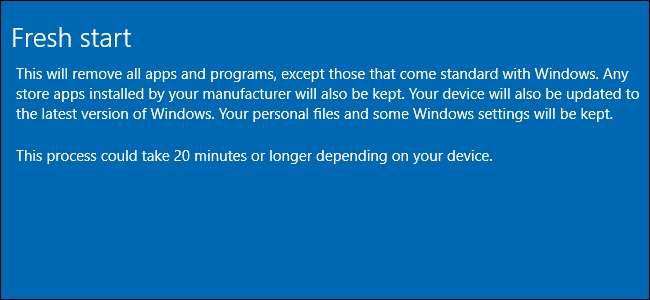
विंडोज 8 के साथ शुरू, माइक्रोसॉफ्ट ने एक "शुरू किया" अपना पीसी रीसेट करें "अपने सभी कार्यक्रमों को अनइंस्टॉल करने और अपने रिग को" पहले-लॉन्च-जैसे "स्थिति में वापस लाने का विकल्प। समस्या यह थी कि इस नए लॉन्च में सभी ब्लोटवेयर शामिल थे जो आपके सिस्टम में पहले स्थान पर आए थे।
शुक्र है कि माइक्रोसॉफ्ट ने बाद में पेश किया नयी शुरुआत , एक टूल जो सभी डेस्कटॉप प्रोग्रामों को अनइंस्टॉल करेगा जो विंडोज के लिए मानक नहीं हैं। चाहे वह एंटीवायरस ऐप हो या ऑफिस, यह टूल उसे हटा देगा। इस उपकरण का उपयोग करने के लिए कुछ डाउनसाइड हैं, हालांकि। आप अपनी मशीन के लिए विशिष्ट ड्राइवर खो सकते हैं, उदाहरण के लिए। और जब टूल पारंपरिक डेस्कटॉप प्रोग्राम को हटा सकता है, तो यह आपके कंप्यूटर पर किसी भी यूनिवर्सल विंडोज प्लेटफॉर्म (UWP) ऐप्स को अनइंस्टॉल नहीं करेगा।
इसका मतलब है कि अगर आपका ब्लोटवेयर UWP एप्स के रूप में आता है - जैसा कि पारंपरिक विंडोज डेस्कटॉप एप्स के विपरीत है - यह विकल्प आपकी मदद नहीं करेगा। उस पर भी विचार कर रहा है Microsoft ऐप इंस्टॉल कर रहा है अब हम नहीं चाहते कि, फ्रेश स्टार्ट टूल बस इतना हो कि यह सब टूट जाए। फिर भी, यह बहुत सारे कचरे को हटाने के लिए एक व्यवहार्य विकल्प है जो निर्माता स्थापित करते हैं (और यह कि आपने खुद को स्थापित किया है) और यह आपकी व्यक्तिगत फ़ाइलों को परेशान किए बिना अपना काम करता है।
आप अपना स्टार्ट मेनू खोलकर और "ताज़ा शुरुआत" की खोज करके शुरू कर सकते हैं, फिर "डिवाइस प्रदर्शन और स्वास्थ्य" विकल्प पर क्लिक करें जो प्रकट होता है। "अतिरिक्त जानकारी" लिंक पर क्लिक करें, फिर "आरंभ करें" पर क्लिक करें। वहां से कदम बहुत सीधे आगे हैं .
सम्बंधित: आसानी से ब्लोटवेयर के बिना विंडोज 10 को कैसे पुनर्स्थापित करें
एक सरफेस पीसी खरीदें
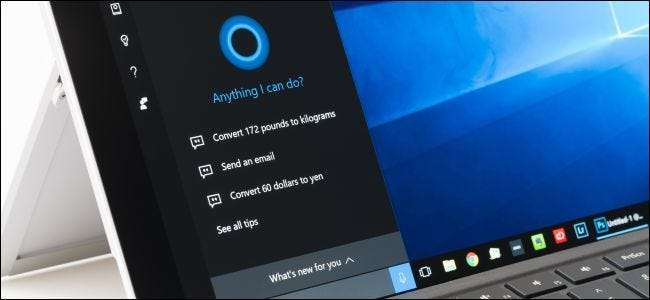
डेल और लेनोवो जैसे निर्माता ब्लोटवेयर को स्थापित करते हैं अतिरिक्त पैसा पैदा करें प्रत्येक कंप्यूटर से वे बेचते हैं। वे लगभग लागत पर पीसी बेचते हैं, जिसका अर्थ है कि वे आपसे बहुत कम पैसा बनाते हैं और इसे कहीं और बनाना है। उन प्रोग्रामों के निर्माता जो आपको अपने कंप्यूटर पर मिलते हैं, वे वहां होने के लिए भुगतान करते हैं।
लेकिन Microsoft के पास ऐसा कोई विचार नहीं है। तो इन दिनों आप एक सिग्नेचर पीसी पर जो सबसे करीबी चीज ले सकते हैं वह है सरफेस डिवाइस। उनके पास विंडोज का एक साफ संस्करण स्थापित है, जिसमें कोई एंटीवायरस या सफाई प्रकार के प्रोग्राम नहीं हैं।
सरफेस गो की शुरुआत होती है विंडोज एस , जो डेस्कटॉप प्रोग्राम नहीं चलाता था, इसलिए यदि वह चाहता तो Microsoft पीसी पर एक नहीं डाल सकता था। दुर्भाग्य से, Microsoft विंडोज़ स्टार्ट मेनू में ऐप्स के रूप में विज्ञापन जोड़ रहा है, लेकिन यह व्यावहारिक रूप से अपरिहार्य है। यदि आप पीसी का निर्माण करते हैं और स्वयं विंडोज स्थापित करते हैं, तो भी आप इन स्टार्ट मेनू विज्ञापनों को सभी विंडोज पीसी पर देखेंगे। अच्छी खबर यह है कि आप ऐप पर राइट-क्लिक करके और “अनपिन फ्रॉम स्टार्ट” या “अनइंस्टॉल” का चयन करके उन्हें जल्दी से अनपिन या अनइंस्टॉल कर सकते हैं।
यहाँ नकारात्मक पक्ष यह है कि सरफेस लाइन ज्यादातर प्रीमियम उपकरण हैं जिनकी प्रीमियम लागत होती है। ए सतह प्रो 6 $ 899 से शुरू होता है (बिना कीबोर्ड के), जबकि ए भूतल स्टूडियो एक आँख पानी $ 3500 पर शुरू होता है। एक अपवाद है सरफेस गो, जो $ 400 से शुरू होता है , लेकिन इस डिवाइस पर प्रोसेसर बहुत धीमा है और यह वीडियो या फोटो एडिटिंग जैसी किसी भी चीज़ के लिए उपयोगी नहीं होगा।
अपना खुद का पीसी बनाएँ

यदि आप अपने पीसी का निर्माण करते हैं, तो निर्माता आपके मशीन पर एक्स्ट्रा नहीं रख सकते हैं क्योंकि आपने उन्हें प्रक्रिया से बाहर कर दिया है। एक पीसी का निर्माण कम जटिल है क्योंकि यह लग सकता है, भाग में क्योंकि समय के साथ प्रक्रिया को सुव्यवस्थित किया गया है।
अपने स्वयं के डेस्कटॉप पीसी का निर्माण भी सबसे अधिक लाभकारी है, जिससे विंडोज की स्थापना संभव है। आप आमतौर पर बहुत अधिक पैसा नहीं बचाते हैं (यह थोक मूल्य निर्माताओं को घटकों को प्राप्त करने के लिए कड़ी मेहनत करता है), लेकिन आपको यह तय करना है कि वह पैसा कहाँ खर्च किया गया है। एक फैंसी केस के बारे में परवाह नहीं है? एक नहीं मिलता अधिक हार्ड ड्राइव प्राप्त करने के लिए अतिरिक्त पैसा खर्च करें। इतना शक्तिशाली प्रोसेसर की जरूरत नहीं है, लेकिन एक बड़ा SSD चाहते हैं? कोई दिक्कत नहीं है; यह सब आपके नियंत्रण में है।
एक पीसी बनाने के लिए मुख्य नकारात्मक पक्ष यह है कि आपको अपने द्वारा इंस्टॉल किए गए प्रत्येक भाग के लिए वारंटी को संभालना होगा, क्योंकि एक वारंटी के साथ स्टोर-खरीदी गई प्रणाली के विपरीत जो सब कुछ कवर करती है। और अगर आपको लैपटॉप की जरूरत है, तो आपको एक खरीदना होगा - एक निर्माण एक सवाल से बाहर है।
मीडिया क्रिएशन टूल के साथ विंडोज को क्लीन इनस्टॉल करें

परमाणु विकल्प को है खरोंच से विंडोज को पुनर्स्थापित करें । फ्रेश स्टार्ट टूल का उपयोग करना शायद सबसे आसान और बेहतर विकल्प है, लेकिन यदि विंडोज की आपकी कॉपी खराब व्यवहार प्रदर्शित कर रही है, तो एक क्लीन इंस्टॉलेशन बेहतर हो सकता है।
शुक्र है, हालांकि, यह पहले से कहीं ज्यादा आसान है मीडिया निर्माण उपकरण , जो आपको अपने पीसी पर विंडोज 10 को पुनर्स्थापित करने के लिए इंस्टॉलेशन मीडिया बनाने देगा। इस मार्ग पर जाने से आप पूरी तरह से साफ स्थापित कर सकते हैं, जिसका अर्थ है - अपनी व्यक्तिगत फाइलों सहित सब कुछ को हटाना। आप इस मार्ग पर जाने से पहले महत्वपूर्ण फ़ाइलों का बैकअप लेना चाहते हैं (यदि आप पहले से नहीं हैं, जो आप जानते हैं- आपको होना चाहिए ).
यह एक दुर्भाग्यपूर्ण वास्तविकता है कि crapware पीसी के लिए भुगतान करने में मदद करता है, और दुख की बात यह है कि यह भी है टीवी पर फैल रहा है भी। शुक्र है, पीसी के साथ, आपके पास समस्या को कम करने के लिए कम से कम विकल्प हैं। यदि आप एक हस्ताक्षर-संस्करण जैसा अनुभव चाहते हैं, तो मामलों को अपने हाथों में लें और अपने पीसी को अव्यवस्थित करें। आप बाद में इस प्रयास के लिए स्वयं को धन्यवाद देंगे







